reklama
Existuje spousta nových funkcí, které můžete experimentovat s přidáním do systému Windows 10 jako součásti systému Windows Aktualizace dubna 2018 Jak ručně stáhnout aktualizaci systému Windows 10. dubna 2018Aktualizace systému Windows 10. dubna 2018 se konečně začala rozšiřovat na uživatele. Přečtěte si více . Některé z těchto funkcí mohou být jednoduché, ale v systému Windows 10 již dávno chybí, například schopnost selektivně vypnout oznámení v určitých časech. Toto je funkce, která je nyní k dispozici s Focus Assist.
Co je Windows Focus Assist?
Focus Assist je nový název pro Funkce Windows nazvaná Quiet Hours Zde je návod, jak nastavit tiché hodiny v systému WindowsZde je návod, jak automaticky vypnout oznámení podle plánu v systému Windows 8.1 nebo Windows 10. Přečtěte si více , což vám dává možnost vypnout oznámení v počítači. Ať už prezentujete nebo se prostě potřebujete soustředit, vypínání oznámení je zásadní. V systému Windows 10 však uživatelé nemohli přizpůsobit, kdy zapnout tiché hodiny, s výchozí funkcí od půlnoci do 6:00.
Nyní s Focus Assist budou mít uživatelé Windows 10 mnohem větší kontrolu nad tím, kdy mohou vypnout všechna oznámení a automatizovat proces, pokud dávají přednost.
Jak povolit Windows Focus Assist
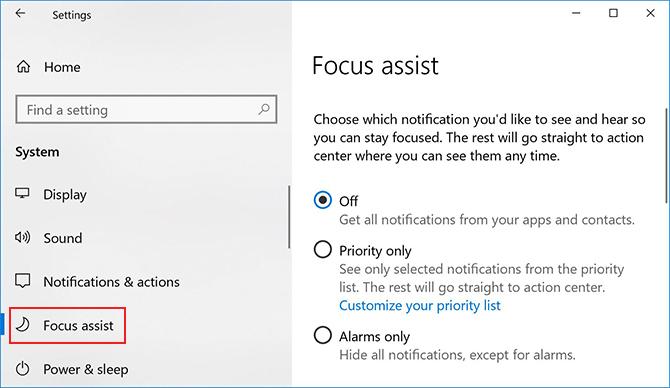
Zapněte Focus Assist dvěma způsoby. První metoda:
- Jít do Nastavení > Systém > Focus Assist.
- Zde si můžete vybrat ze tří možností: Vypnuto; Pouze priorita, kde můžete selektivně povolit určitá oznámení prostřednictvím; nebo Pouze budíky, kde můžete skrýt všechna oznámení kromě alarmů.

Druhý způsob je přístupnější a je to praktický způsob, jak zapnout Focus Assist, jakmile jej nastavíte tak, jak chcete:
- Klepněte pravým tlačítkem na ikonu oznámení v systémové liště.
- V nabídce, která se objeví, umístěte ukazatel myši nad Focus Assist.
- Můžete si vybrat ze tří výše uvedených možností.
Jak přizpůsobit Windows Focus Assist
Focus Assist lze přizpůsobit dvěma způsoby.
První je s automatickými pravidly. Můžete si vybrat, zda chcete automaticky zapnout Focus Assist v určitých denních dobách a zapnout jej když hrajete hru DirectX Jak stahovat, instalovat a aktualizovat DirectX na vašem PCZajímá vás, proč je DirectX ve vašem systému Windows 10 nebo jak jej aktualizovat? Vysvětlíme, co potřebujete vědět. Přečtěte si více , když duplikujete svůj displej, což je zvláště užitečné při prezentaci, a pokud sdílíte svou domovskou adresu s Cortanou, když jste doma.

Můžete nastavit konkrétní hodiny automatických pravidel a nastavit je tak, aby se opakovaly denně, pouze o víkendech nebo pouze ve všední dny.
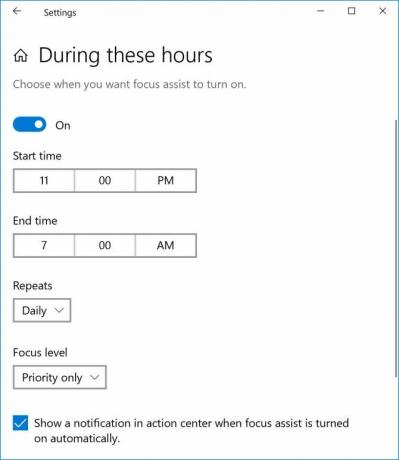
Druhým způsobem, jak si můžete přizpůsobit Focus Assist, je váš seznam priorit. Pokud se rozhodnete zapnout Focus Assist pomocí nastavení Priority Only, můžete si vybrat, která oznámení budou přesto přijata.
Klikněte na Přizpůsobte si seznam priorit a můžete udělit výjimky pro oznámení o hovorech, textech a připomenutích z určitých aplikací. V telefonu budete potřebovat nainstalovanou aplikaci Cortana a tato funkce není pro uživatele iOS k dispozici.

Do seznamu výjimek můžete přidat konkrétní lidi nebo aplikace.
Pokud se vám stále zdá, že se rozptýlí, i když jsou vaše oznámení vypnutá, můžete také zvážit ovládání hluku kolem vás Jak se soustředit ovládáním hluku kolem vásMáte potíže se soustředit? Naučte se, jak používat šumové barvy ke zlepšení vašeho zaměření a produktivity. Přečtěte si více s aplikací pro bílý šum, takže absolutně nic neproběhne.
Nancy je spisovatelka a redaktorka žijící ve Washingtonu DC. Dříve působila jako redaktorka Blízkého východu v The Next Web a v současné době pracuje v think-tanku založeném na DC na komunikačních a sociálních médiích.


